Hoy os presentamos una aplicacion que, aunque no esta relacionada de manera directa con el Alzheimer o Demencia, puede sernos de gran ayuda. Podeis ver articulos relacionados en nuestra web. La aplicacion de hoy es una app de productividad, pero puede ser utilizada para los fines que proponemos.
Wunderlist nos permite realizar listas con tareas a realizar. Combina varios tipos de servicios, no solo el de poder hacer pequeñas anotaciones, tambien se pueden programar alertas e incluso poder mensajearte con otras personas que invites a tu lista. Hemos probado la version de Android, aunque tambien tiene para iOs, version en Windows y en algunos dispositivos mas, puedes consultarlo en su pagina web.
Caracteristicas de Wunderlist
- Interfaz (y funcionamiento) sencillo e intuitivo. La propia aplicacion te ofrece una serie de listas determinadas, pero se pueden crear otras facilmente. Y dentro de las listas crearemos las tareas.
- No es una simple app para anotar pequeñas cosas. Las tareas (que son simplemente notas) son interactivas, se pueden programar para que se repitan diariamente o durante el tiempo que quieras, se pueden compartir con otras personas,etc.
- Funciona de manera compartida. La idea es, por ejemplo, compartir la lista con los miembros de la familia, permitiendo que todo el grupo interactue con la misma. Poder crear tareas, ver si se han realizado o poder mandar mensajes por la aplicacion son algunas de las posibilidades que ofrece.
Como funciona Wunderlist
Como hemos visto, no es una app directamente relacionada con el Alzheimer o Demencia, pero puede ser una herramienta muy buena para llevar un mejor control ya sea en el ambito familiar como el profesional.
Lo primero que requiere es registrarse. Podemos utilizar nuestra cuenta en Facebook, Google o Microsoft. Tambien permite el registro individual, que ademas es bastante sencillo.
Una vez registrados, esta seria la pantalla principal. Tenemos nuestro usuario y las listas predeterminadas que hemos seleccionado en el registro. En la parte superior tenemos varias opciones. La de Notificaciones nos permite repasar todas las alertas que nos llegan de las listas. Y en la de Mensajes podemos ver todos los chats que hemos tenido en la app, almacenados por las tareas.
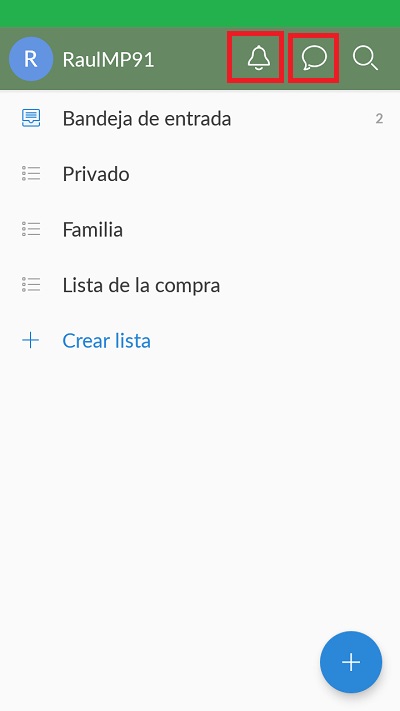
La siguiente pantalla es la de una Lista cualquiera, que nos permite crear las Tareas. Simplemente tenemos que introducir el texto de la tarea y darle a agregar.
Nos aparecera nuestra nueva tarea como un nuevo bloque. Si pulsamos sobre el cuadrado de la izquierda, eliminaremos la tarea (como si ya se hubiese realizado). Si pulsamos sobre la estrella de la derecha, se nos añadira a Tareas Destacadas, las cuales se pueden acceder rapidamente desde el menu principal.
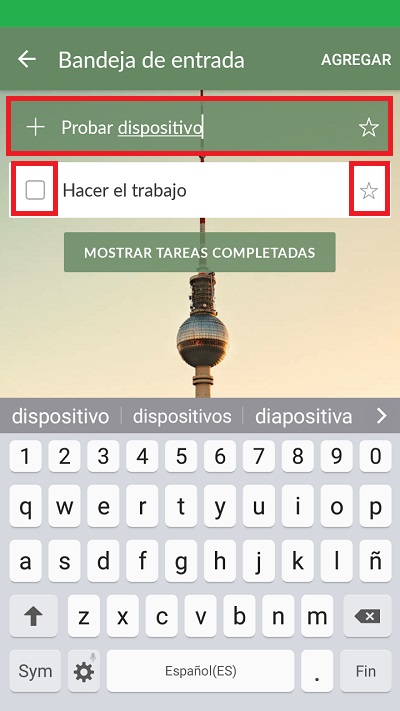
Para crear una lista, nos vamos al menu principal y pulsamos sobre “+ Crear Lista”. Ahi, le ponemos un nombre y podemos agregar a otras personas a la lista, con las que podremos interactuar. Las personas se pueden agregar en cualquier momento. Para agregar a otras personas, dentro del la Lista, pulsaremos sobre el icono de un + con una persona.
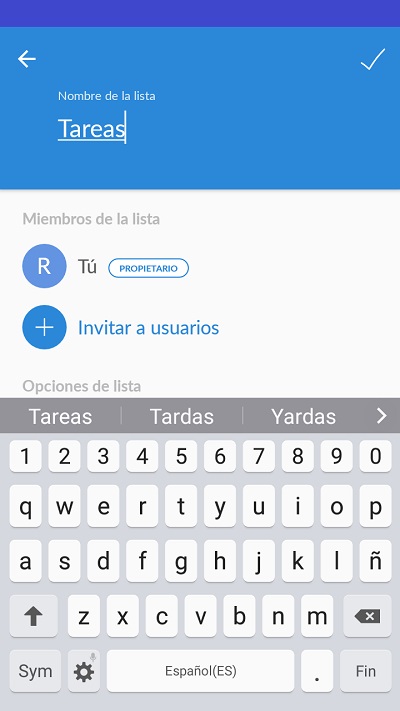
Dentro de una lista, pulsaremos sobre una Tarea para que nos aparezcan las opciones relacionadas. En este caso destacamos dos:
- Asignar a: funciona de manera similar a Destacados. Permite que a la persona asignada le aparezca la tarea en su menu principal de manera mas accesible. Cabe decir que solo puedes asignar tareas a personas que esten en esa lista.
- Establecer fecha y aviso: permite programar alertas, ya sean diarias, semanales o como quieras. Es decir, que la tarea puede ser repetida y programada y te llegue su correspondiente notificacion.
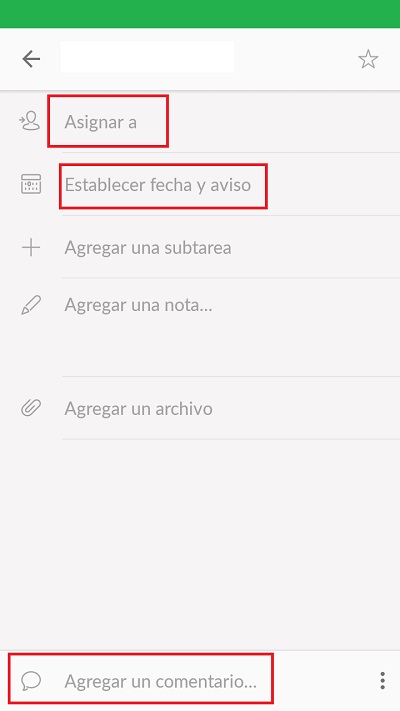
En la parte de abajo nos aparece la opcion de Mensajes. Esta opcion nos permite mensajearnos con otras personas que participen en la lista y tarea. Podemos asi llevar un mayor control de las tareas por parte de otras personas.
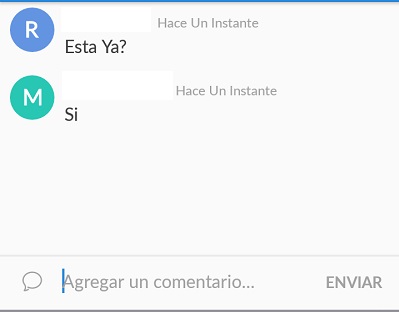
Finalmente, os dejamos lo que sera la pantalla principal algo mas configurada. Nos apareceria en primer lugar las tareas que tenemos asignadas y las destacadas, siendo mucho mas sencillo y accesible para poder acceder a ellas.
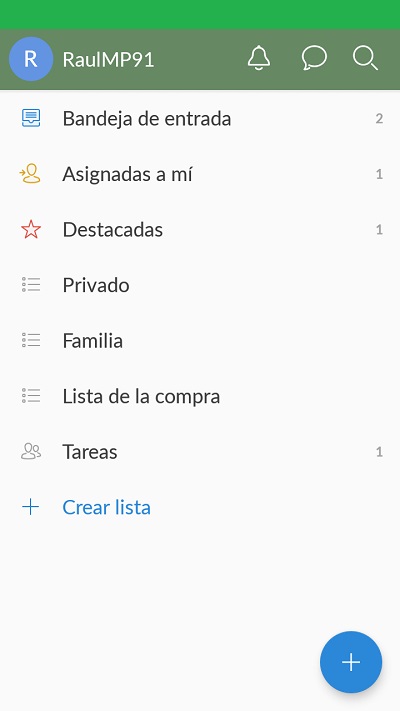
Aunque parece mas dificil de lo que es, si lo probais vereis que es una herramienta bastante sencilla y potente a la cual se le puede sacar mucho provecho. Ademas, todos los mensajes y alertas se notifican a los miembros del grupo como cualquier otra app, permitiendo asi un mayor seguimiento.

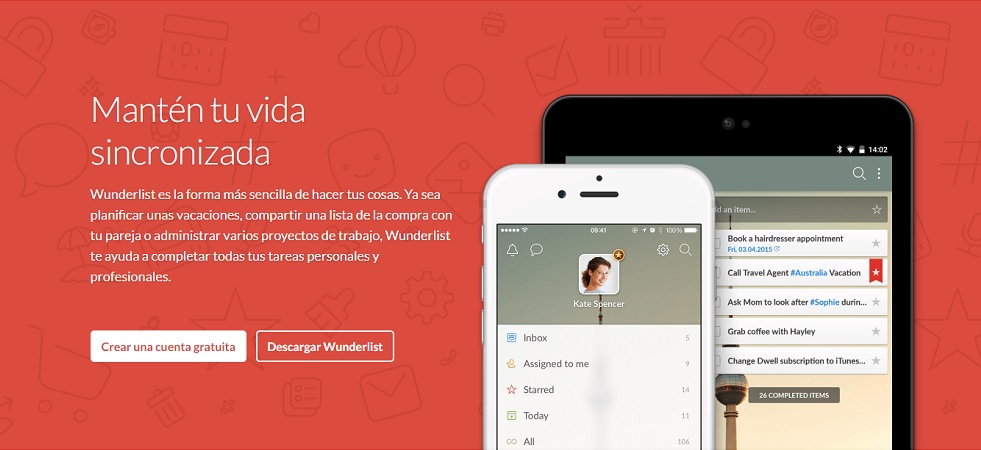

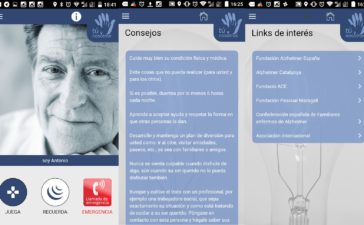


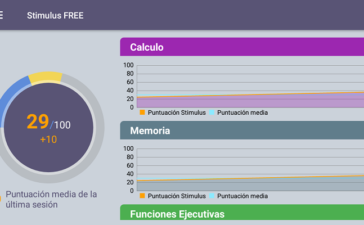

Me encanta la idea, además está muy bien explicado.
Lo voy a probar, pero tiene muy buena pinta.